前言
本电脑之前已安装CUDA,但一些老版本的torchvision并不支持新的网络,为了构建网络方便,就重新安装了CUDA、cuDNN、torch和torchvision。
CUDA的下载和安装
CUDA版本选择:
只要低于自己电脑的 CUDA Version就可以
PS:查看电脑CUDA,win+R ,输入cmd打开界面,输入nvidia-smi
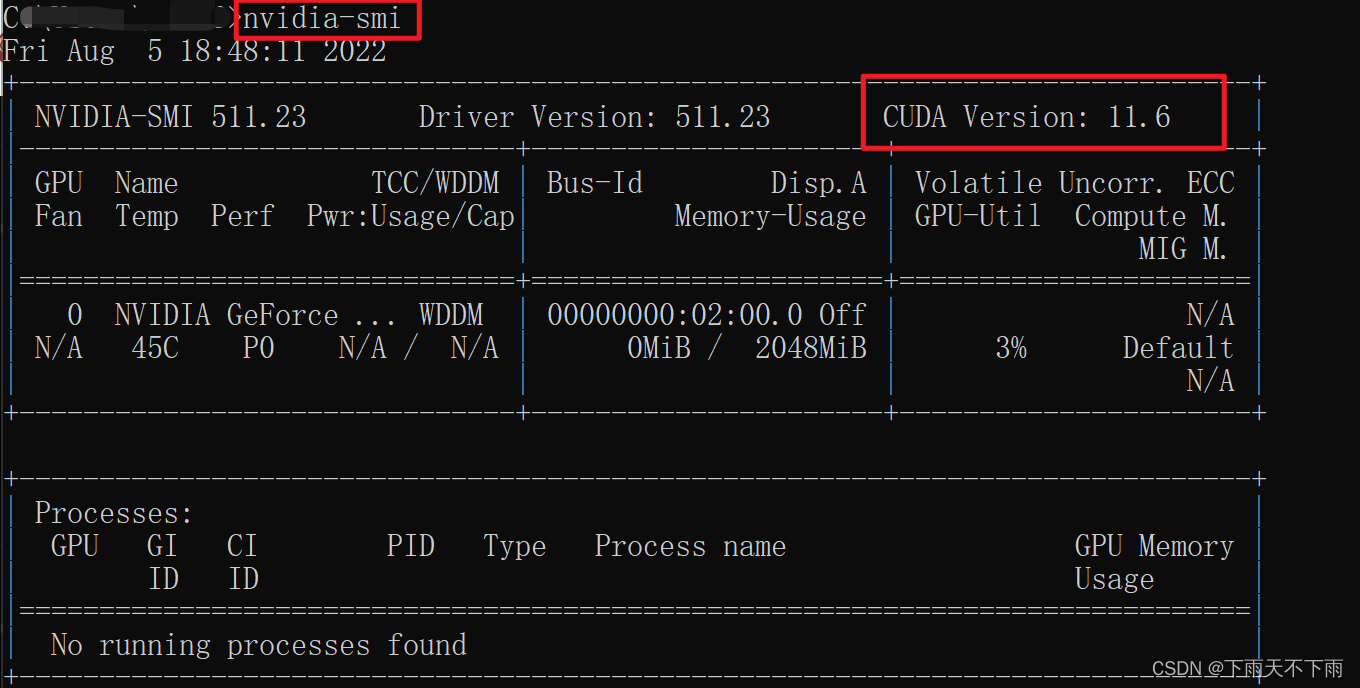
CUDA toolkit 下载
官网下载链接:https://developer.nvidia.com/cuda-toolkit-archive
点击链接进入,选择自己需要的CUDA版本(本次下载11.3):
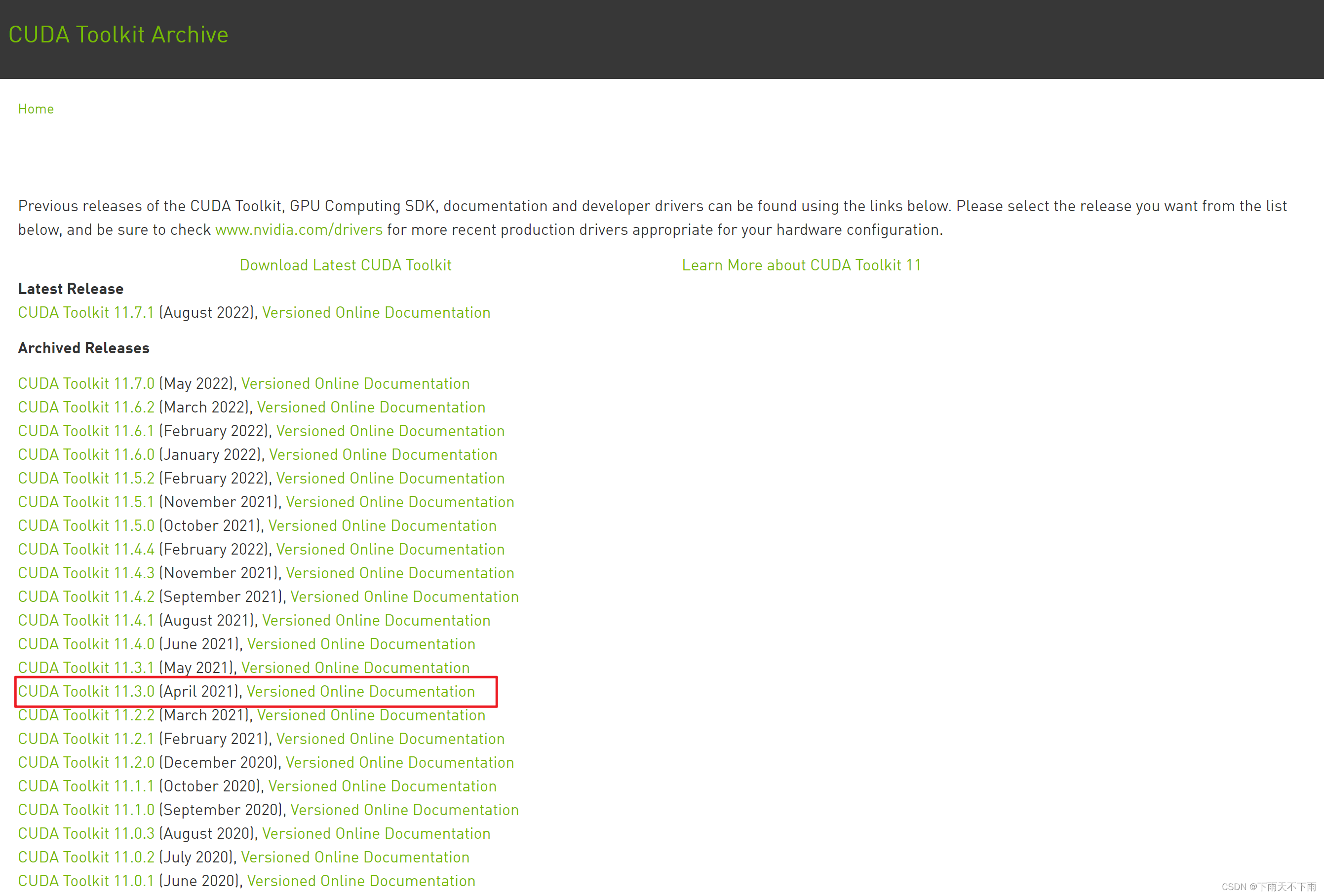
点击进入,按照提示下载,下载完成是后.exe文件:
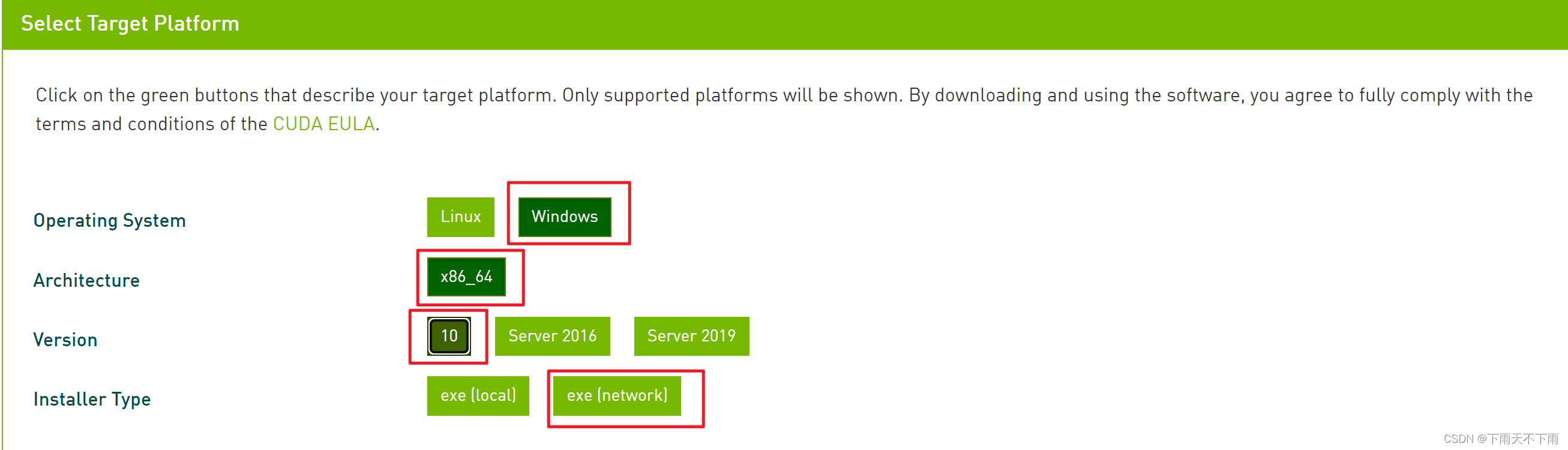
CUDA安装
安装的时候没截图,用的之前的,步骤相同
双击.exe文件,选择下载安装路径(推荐默认路径,省事,占空间也不大)
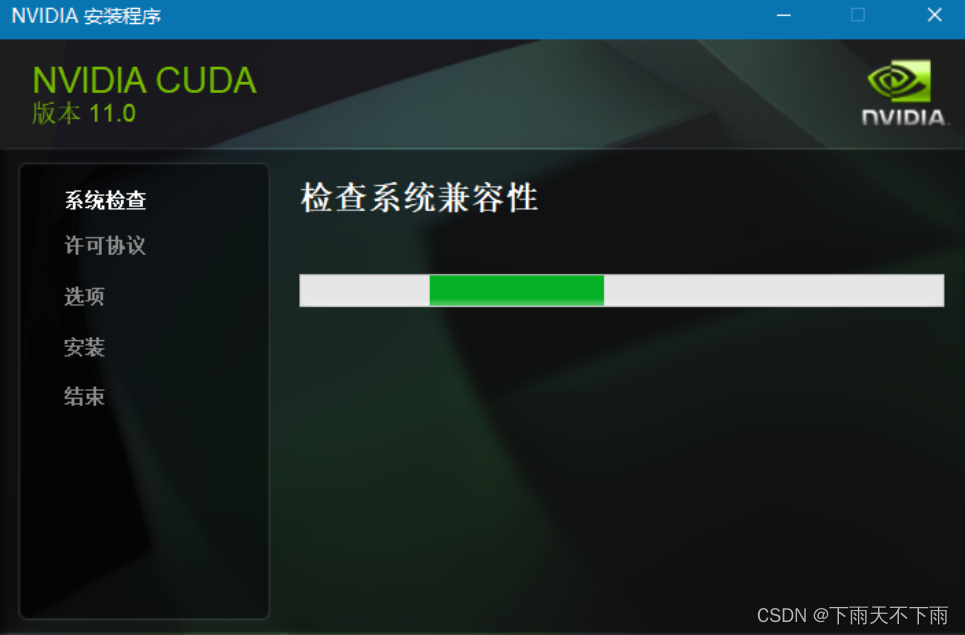
一直下一步,选择自定义安装(推荐使用)
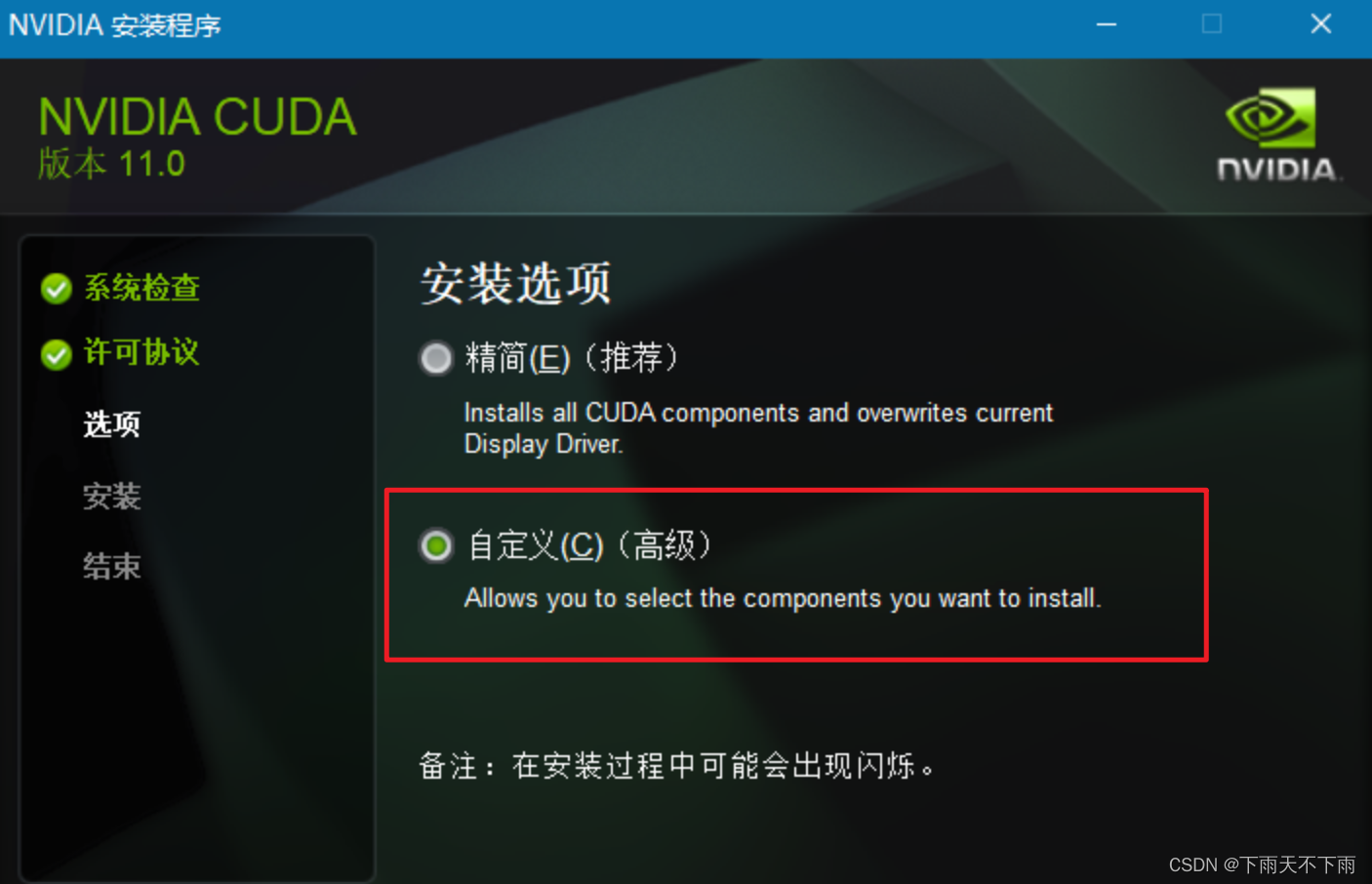
点击下一步,若是第一次安装CUDA,直接4项全选即可。
若是第二次安装,只选择第1项CUDA即可(如果第二次安装的比第一次版本高,选择全选后是自动覆盖上一版本的。简而言之,就是保留最新的版本,本次是全选了,覆盖之前老版本)
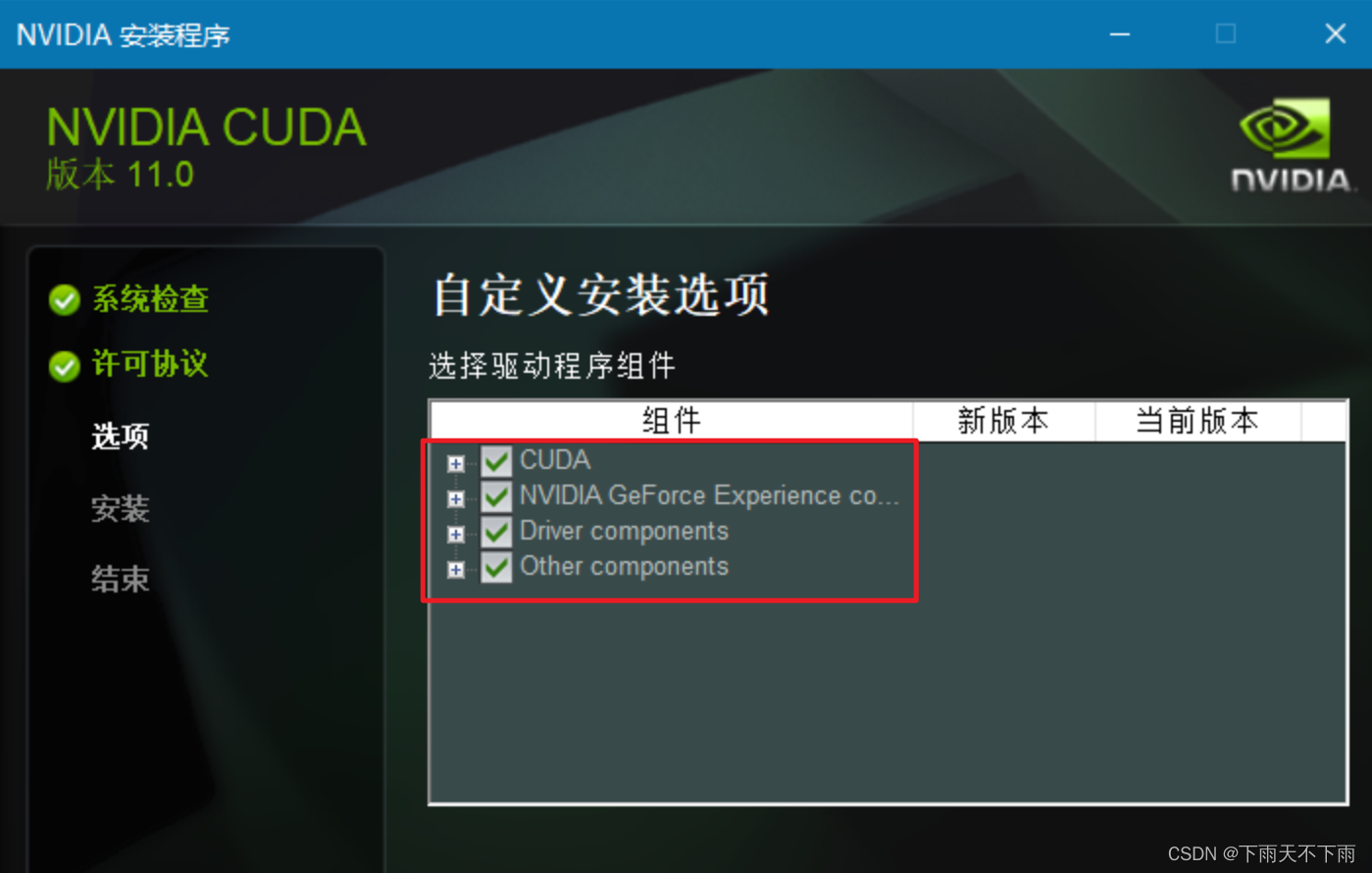
选择安装,记住安装路径位置,后面需要用到
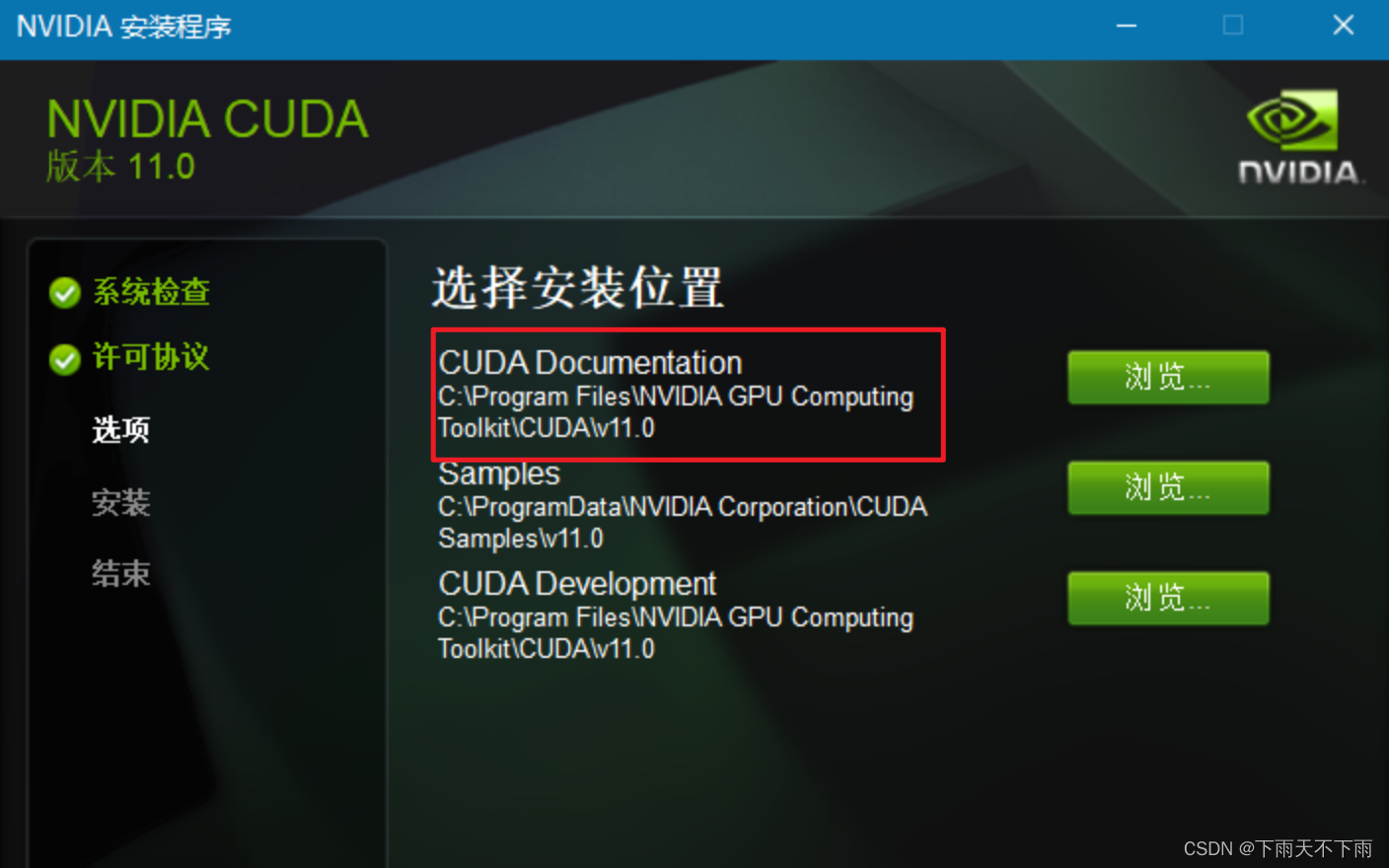
然后,点击下一步即可
添加环境变量
设置 --> 高级系统设置 -->环境变量–>系统变量
一般都是自动添加好的,这步可以省略
验证:
win+R --> cmd --> 输入nvcc -V(查看版本号)–> 输入 set cuda (查看CUDA设置的环境变量)
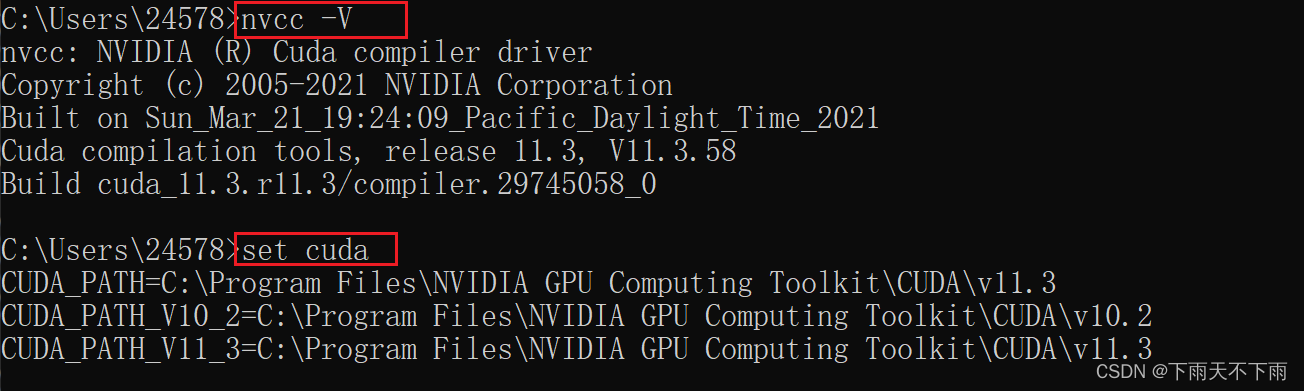
cuDNN下载安装
下载链接:https://developer.nvidia.com/rdp/cudnn-archive
下载需要注册英伟达账号,用邮箱注册,登录即可。之后选择跟自己的CUDA对应版本的cuDNNN,点击,然后选择自己系统版本,下载即可

下载完成,是个压缩包。解压,得到以下文件:

全选,复制,全部粘贴到之前CUDA的安装目录下,默认安装路径是:
C:\Program Files\NVIDIA GPU Computing Toolkit\CUDA\v11.3
注意:CUDA安装路径下,已经存在bin、lib等相同的文件夹,不用管,直接粘贴,它们会自动添加到该去的文件夹
添加环境变量
进入环境变量,选择系统变量,找到path,点击编辑
C:\Program Files\NVIDIA GPU Computing Toolkit\CUDA\v11.3\bin
C:\Program Files\NVIDIA GPU Computing Toolkit\CUDA\v11.3\include
C:\Program Files\NVIDIA GPU Computing Toolkit\CUDA\v11.3\lib
C:\Program Files\NVIDIA GPU Computing Toolkit\CUDA\v11.3\libnvvp
验证:
win+R–> cmd–> cd C:\Program Files\NVIDIA GPU Computing Toolkit\CUDA\v11.3\extras\demo_suite
1、输入命令bandwidthTest.exe
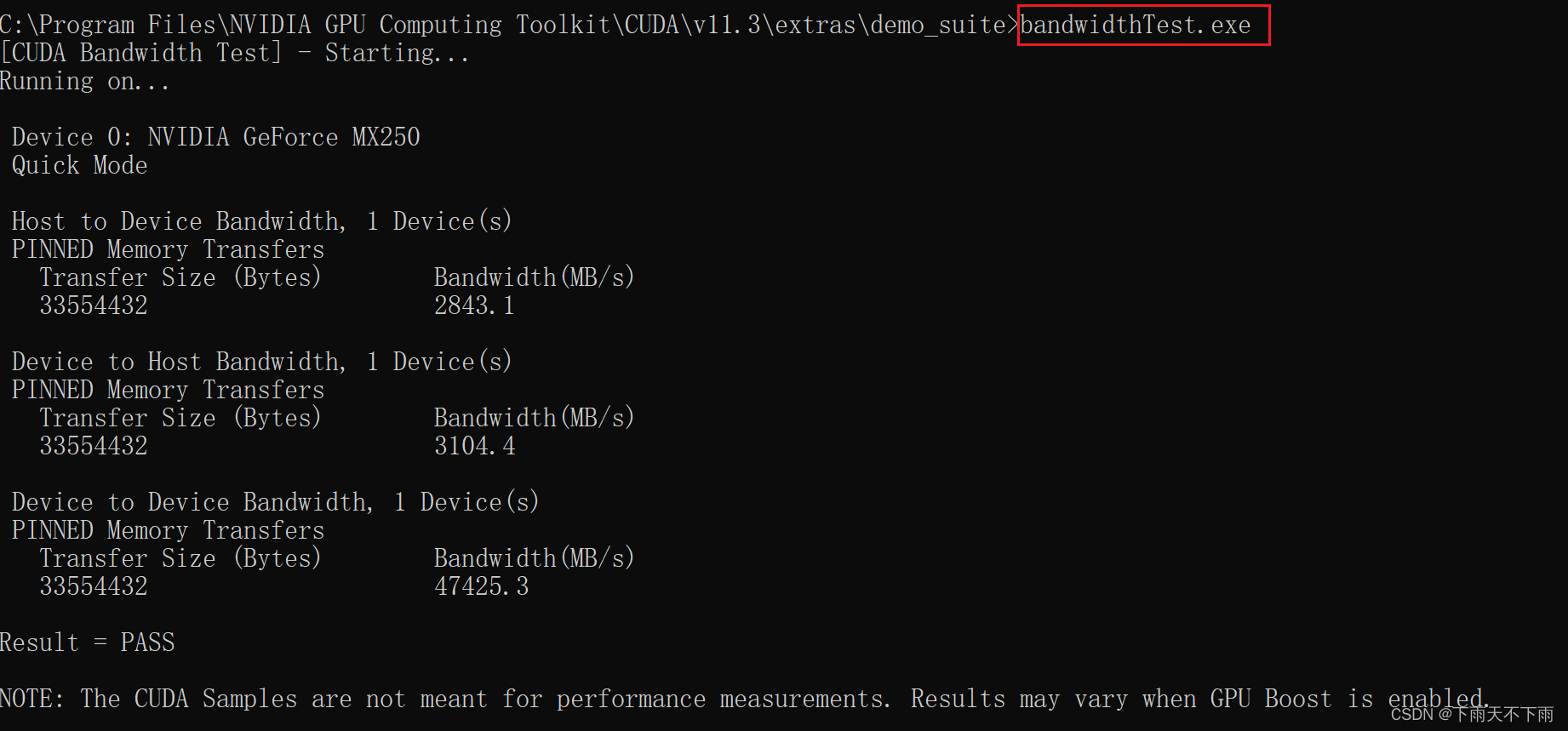
2、输入命令deviceQuery.exe
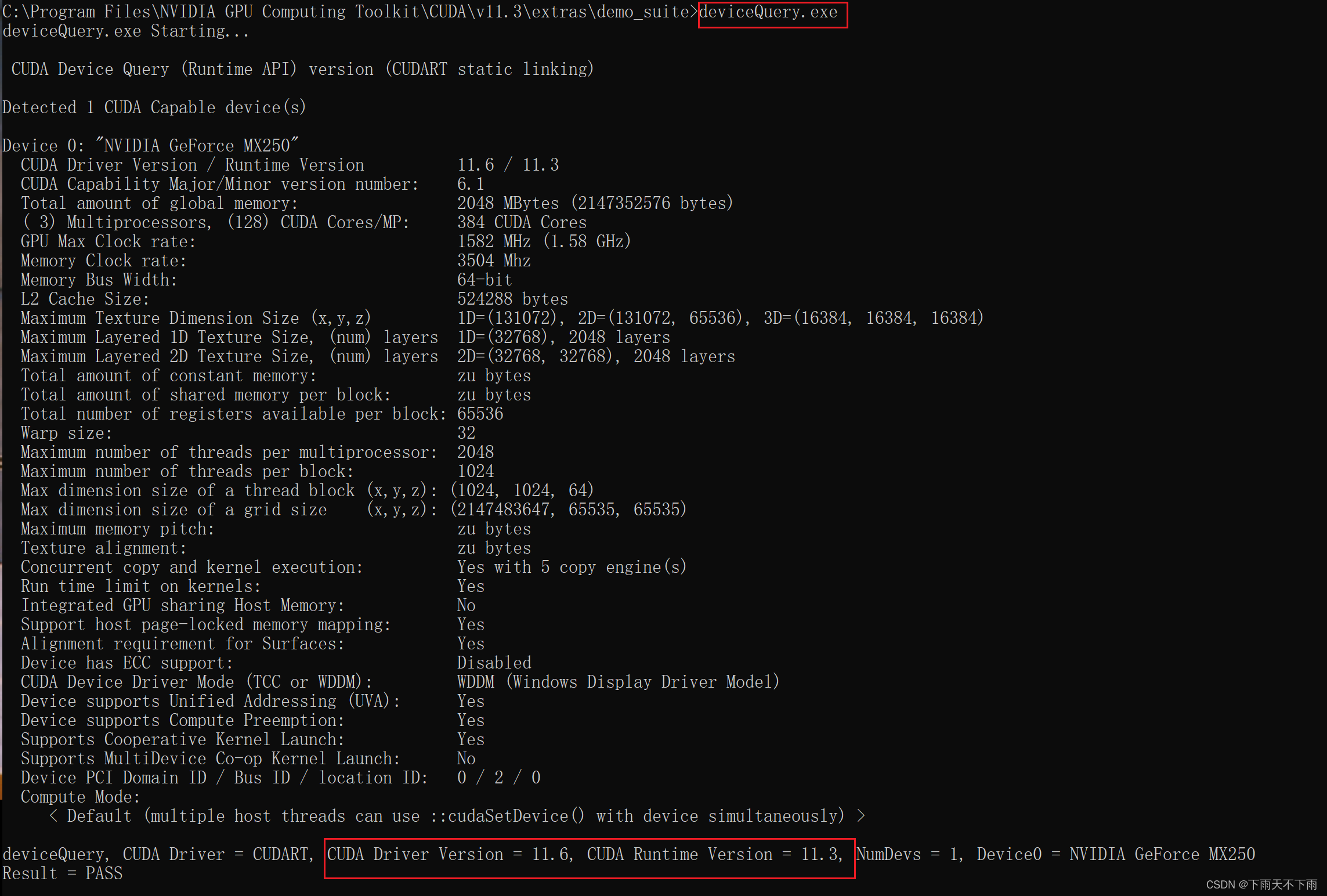
至此,安装成功!